是的, VLC 記錄屏幕. VLC 不僅僅是一個典型的媒體播放器,因為它還提供了許多用於基本視頻編輯、轉換和流式傳輸的功能和工具。如果您是 VLC 的粉絲並且經常使用它,那麼您必須了解它的其他功能,以便您可以最大限度地利用它,尤其是在錄製桌面屏幕時。如今,屏幕錄像非常有用,因為它可以捕捉重要的對話、在線課程,甚至是您一次只能在線觀看的視頻或電影。那麼,無論如何,誰不會使用它,對吧?
出於這個原因,我們祝賀您發表這篇文章,因為我們將開始使用您可以快速記住的最全面的指南來推動 VLC 錄製按鈕!因此,當您閱讀下面的更多內容時,讓我們在路上開始這個節目。
第 1 部分。關於如何使用 VLC 錄製屏幕的全包指南
如前所述,VLC 除了作為媒體播放器外,還可以執行許多任務。此外,每個人都必須知道,VLC 可以錄製自己喜歡的在線視頻、電視節目,或者與親人進行有趣但有意義的對話。此外,這款開源軟件可以製作多種不同的視頻格式,讓您確信 VLC 捕獲的新製作視頻適合您的設備。
然而,當涉及到這個問題時,操縱 VLC 是相當令人困惑的。這就是為什麼很多用戶聲稱用 VLC 播放視頻是為初學者準備的,而視頻編輯和錄製是為專業人士準備的。這是我們需要通過下面給定的程序來找出的。
步驟1訪問 捕獲設備 功能通過轉到 媒體 按鈕。您會注意到 VLC 使用熱鍵來幫助您快速訪問其功能。
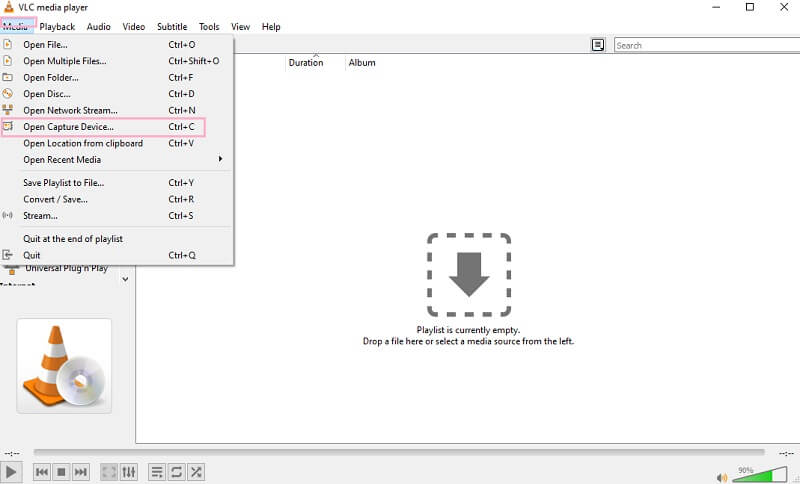
第2步一個新的窗口 開放媒體 會彈出。訪問 拍攝模式 進入 桌面, 並調整幀率以使用 VLC 捕獲屏幕。然後,轉到箭頭下拉菜單 玩 按鈕並選擇 溪流.
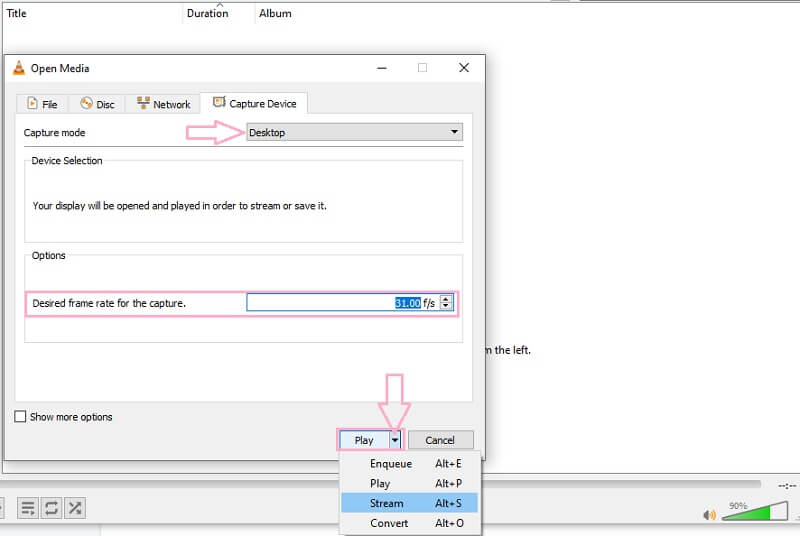
第 3 步在你擊中後 溪流, 這 流輸出 嚮導將出現在您只需單擊的位置 下一個.然後,選擇 文件 並點擊 添加 目標設置窗口上的按鈕。之後,將出現另一個窗口,您需要在其中單擊 瀏覽 上傳您要錄製的視頻並點擊 下一個.
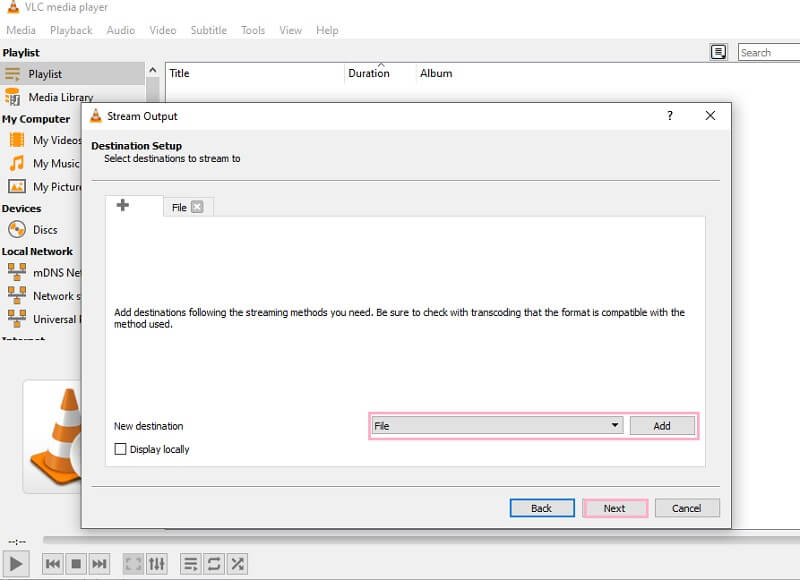
步驟4之後,它將帶您到另一個窗口 轉碼選項.切換 主動轉碼 框,然後在 輪廓 選項。在 選項設置 窗口,單擊 溪流 按鈕,VLC 將立即記錄屏幕。
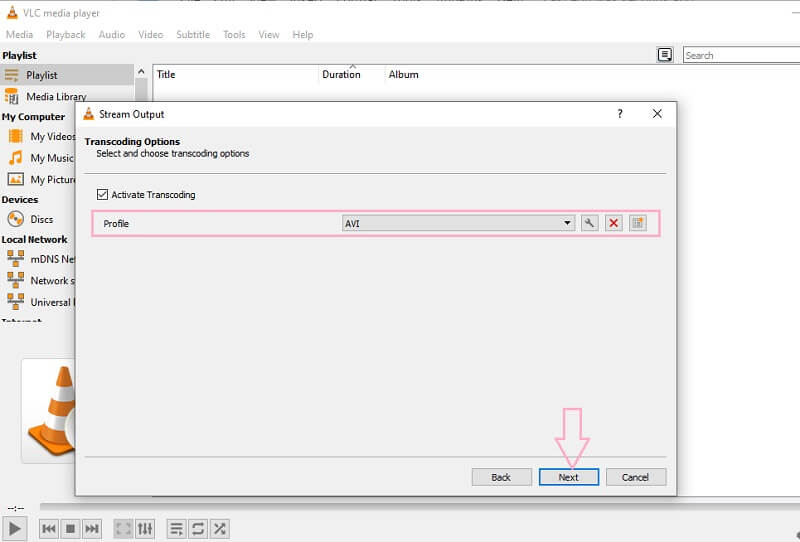
第 2 部分。錄製屏幕和視頻的更簡單有效的方法
您必須了解 VLC 並不像您想像的那麼完美,因為它無法捕獲音頻和鼠標指針,這在大多數情況下非常重要。這就是為什麼我們為您提供更易於使用和最有效的屏幕錄製方式 AVAide 屏幕錄像.這款屏幕錄像機可以捕捉您桌面上顯示的所有內容,鼠標指針、音頻、難忘的場景等等,因為它擁有有史以來最靈活的屏幕捕捉功能!此外,它驚人地錄製高質量的視頻或電影,而不會影響製作錄製副本時的質量。此外,與 VLC 捕獲屏幕的方式不同, AVAide 屏幕錄像 提供最簡單的界面和最直接的程序。
還有更多,因為這個強大的屏幕錄像機還提供了可靠的工具,可以同時調整視頻的音量、長度和自定義添加鼠標點擊效果。它顯然擁有屏幕錄像機所需的一切!我們知道這些信息會讓您興奮地使用它。這就是為什麼我們為您提供有關如何在桌面上使用它的完整指南!
- 它同時記錄屏幕。
- 它驚人地捕捉您的視頻的音頻。
- 它配備了最令人驚嘆的顯示屏,可靈活調整。
- 它比使用 VLC 的錄製屏幕要好得多。
- 它支持多種不同的輸出格式。
- 它允許使用最流行的圖像格式作為輸出的屏幕截圖。
如何使用 AVAide Screen Recorder 錄製桌面屏幕
步驟1安裝屏幕錄像機
在您的 Windows 或 Mac 設備上下載並安裝這個強大的屏幕錄像機。為了幫助您更快地完成它,您可以依靠上面給出的下載按鈕。
第2步選擇功能
啟動該工具,然後在功能中進行選擇。如果要捕捉剪輯的縮放會議,請選擇 錄像機.
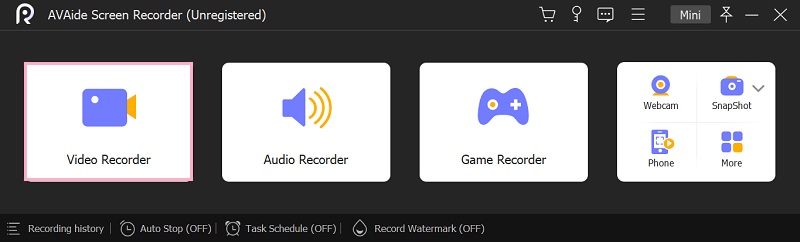
第 3 步自定義顯示
與 VLC 不同,使用 AVAide Screen Recorder 的錄製屏幕將為用戶提供自定義顯示的機會。如何?點擊 風俗 選項,然後將顯示調整器自由拖動到您的偏好。
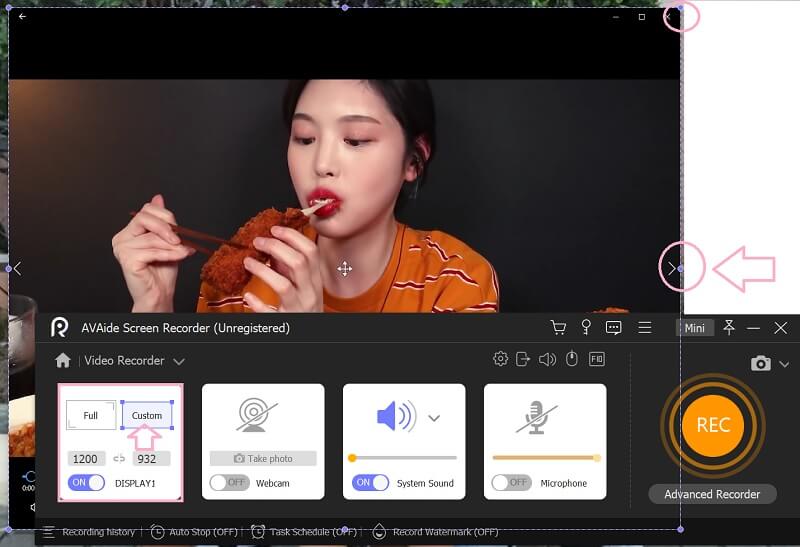
步驟4開始錄製
現在,點擊 REC 按鈕開始視頻捕獲。然後,您會注意到該工具的浮動欄隨時可以幫助您暫停或停止錄製。停止錄製後,將出現一個彈出窗口,您可以在其中修剪錄製內容。否則,打 出口 按鈕。
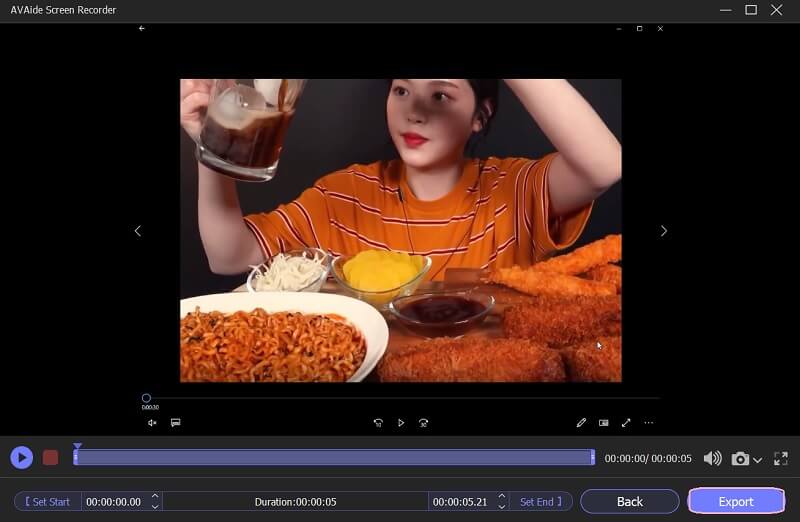
第 5 步保存錄音
推完之後 出口 按鈕,它將帶您進入可以個性化輸出文件的部分。隨意標記文件的標題、藝術家、專輯、作曲家、流派等。此外,與 VLC 捕獲屏幕的方式不同,在 AVAide 中,您可以添加照片封面以使您的視頻更加個性化。然後,最後,擊中 完全的 按鈕。
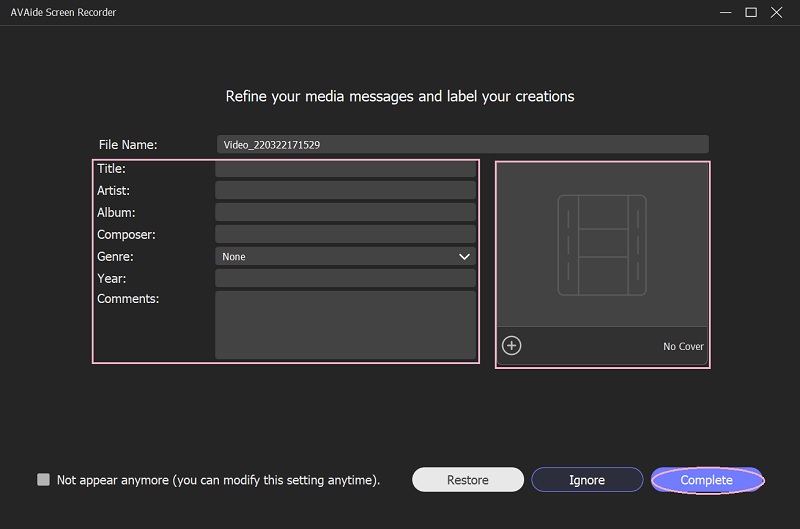
第 3 部分。 關於屏幕錄製的常見問題解答
我可以在不下載第三方工具的情況下使用我的 Android 進行屏幕錄製嗎?
是的。包括 Android 和 iPhone 在內的移動設備具有內置的屏幕錄製功能。出於這個原因,用戶喜歡即時捕捉他們的手機遊戲和視頻。
我可以使用 AVAide 屏幕錄像機捕捉視頻會議嗎?
是的。 AVAide Screen Recorder 是一個非常透明的工具,可以捕捉您在屏幕上播放的任何內容,包括視頻會議。
我可以用 VLC 錄製我的網絡攝像頭嗎?
是的。您可以使用 VLC 錄製網絡攝像頭。但是,這對您來說會很麻煩,尤其是如果您是第一次這樣做。因此,請嘗試全球最直接、最成功的網絡攝像頭錄像機, AVAide 屏幕錄像.
總結一下資料,流程 VLC 屏幕錄製 並不容易,不像 AVAide 屏幕錄像.但是,我們不能低估 VLC 的力量,因為它已經證明了很多。但是,如果您知道有更強大且用戶友好的屏幕錄像機,為什麼要解決它。
通過音頻、在線會議、遊戲視頻、音樂、網絡攝像頭等捕捉屏幕活動。
錄製屏幕和視頻
- Mac 上的屏幕錄製
- Windows 上的屏幕錄製
- iPhone上的屏幕錄製
- 在 iPhone 上錄製音頻
- 在沒有 DVR 的情況下錄製電視節目
- iPhone 和 Android 上的屏幕錄製 Snapchat
- 錄製 FaceTime 通話
- 如何使用 VLC 錄屏
- 修復亞馬遜錯誤代碼 1060
- 修復 OBS 窗口捕獲黑色
- 如何將 PowerPoint 製作成視頻 [完整教程]
- 如何製作教程視頻:準備工作和指南
- 如何在 iOS 15 及更高版本上使用聲音進行屏幕錄製
- 如何在 TikTok 上進行屏幕錄製:桌面和移動解決方案
- 如何以 2 種經過驗證的方式在三星屏幕上錄製 [已解決]
- 如何在沒有採集卡的情況下在 PS4 上錄製遊戲玩法
- 如何在 Xbox One 上錄製遊戲玩法 [完整教程]



 安全下載
安全下載


